Comment résoudre le problème des AirPods gauche ou droit qui ne fonctionnent pas
Miscellanea / / August 04, 2021
Annonces
Dans ce guide, nous vous montrerons comment résoudre le problème lié aux AirPods gauche ou droit qui ne fonctionnent pas. Ces écouteurs Bluetooth sans fil des géants de la Silicon Valley sont parmi les meilleurs dans son domaine. Outre son travail habituel de lecture audio, il fonctionne également assez bien en matière de suppression du bruit, de téléphonie ou de conversation avec l'assistant personnel d'Apple. Telle a été sa popularité, plutôt qu'un article de luxe, il est maintenant considéré comme une nécessité.
Cependant, ils ont aussi leur juste part de problèmes. De nombreux utilisateurs ont exprimé leur inquiétude quant au fait que l'un ou l'autre de leurs AirPod cesse de fonctionner soudainement. Si vous êtes également dans le même bateau, ne vous inquiétez pas. Dans ce guide, nous énumérerons toutes les raisons potentielles de ce problème. Après cela, nous partagerons également quelques solutions de contournement très pratiques qui devraient résoudre le problème lié aux AirPods gauche ou droit qui ne fonctionnent pas. Suivez les instructions.
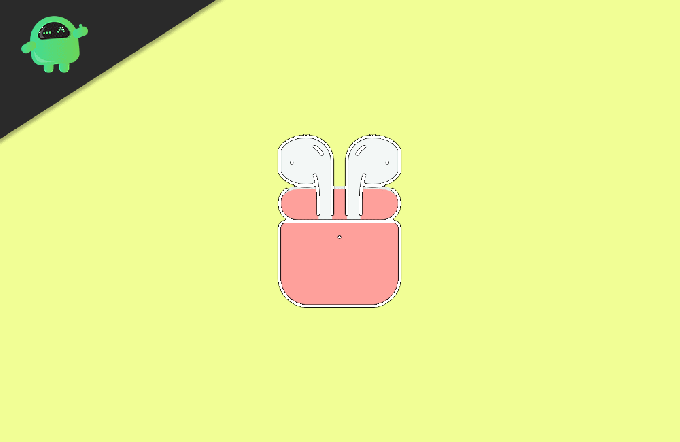
Table des matières
-
1 Comment résoudre le problème des AirPods gauche ou droit qui ne fonctionnent pas
- 1.1 Correction 1: redémarrez votre appareil
- 1.2 Correction 2: vérifier la batterie des AirPods
- 1.3 Correction 3: réinitialiser et ré-appairer les AirPods
- 1.4 Fix 4: réinitialiser les paramètres réseau sur votre appareil
Comment résoudre le problème des AirPods gauche ou droit qui ne fonctionnent pas
Certaines des raisons les plus courantes de ce problème peuvent être attribuées à une batterie faible, à des problèmes de couplage ou aux paramètres réseau de votre appareil. Sur cette note, ce guide vous aidera à résoudre ces problèmes, ce qui résoudra également vos problèmes AirPod. Cependant, gardez à l'esprit qu'il n'y a pas de solution universelle pour ce problème. Vous devrez peut-être effectuer tous les ajustements mentionnés ci-dessous jusqu'à ce que vous puissiez réussir.
Annonces
Correction 1: redémarrez votre appareil
Bien que cela puisse sembler une solution évidente, mais dans la plupart des cas, un simple redémarrage est tout ce qui est nécessaire. Donc, avant de passer aux correctifs avancés, nous vous suggérons de redémarrer votre appareil une fois. Si vous avez un iPhone X ou 11, appuyez et maintenez l'un des boutons à deux volumes et le bouton latéral.
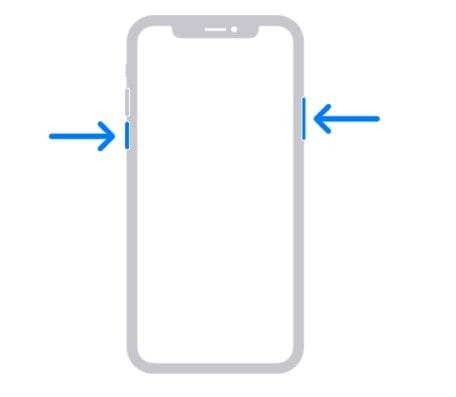
Pour les autres appareils, vous devez maintenir le bouton latéral enfoncé. Cela devrait faire apparaître le curseur Power Off. Faites glisser le curseur pour éteindre votre appareil. Une fois qu'il est éteint, maintenez le bouton latéral enfoncé jusqu'à ce que vous voyiez le logo Apple. Une fois l'appareil démarré, associez vos AirPod gauche et droit et voyez s'ils fonctionnent maintenant ou non.
Correction 2: vérifier la batterie des AirPods
Dans certains cas, l'un de vos AirPod peut avoir une décharge de batterie plus rapide que l'autre. Cela se produit généralement lorsque les gens n'utilisent qu'un seul des AirPod pour passer des appels ou que la fonction de suppression du bruit est activée dans un seul des deux écouteurs. Si tel est le cas, une décharge de batterie plus rapide pour l'AirPod concerné est sur les cartes. Vérifiez donc la batterie de ces deux AirPod et s'ils doivent être chargés, faites-le tout de suite. Voici les instructions requises:
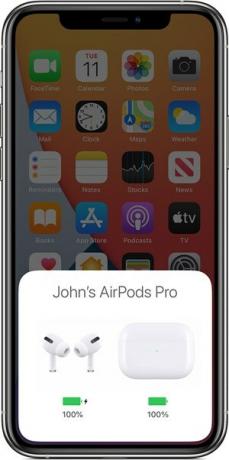
Annonces
Placez les AirPods à l'intérieur du boîtier et gardez son couvercle ouvert. Rapprochez maintenant l'étui de votre appareil et attendez quelques secondes. Vous devriez maintenant voir l'état de la batterie des AirPod sur l'écran de votre appareil. S'il est bas, laissez-les être à l'intérieur du boîtier et il sera facturé. Assurez-vous simplement que votre boîtier est chargé au préalable (sinon, faites-le via un tapis de chargement ou le câble Lightning). Gardez ces points à l'esprit et voyez si cela résout le problème des AirPods gauche ou droit qui ne fonctionne pas.
Correction 3: réinitialiser et ré-appairer les AirPods
De nombreux utilisateurs ont signalé un succès en réinitialisant leurs AirPod et en les ramenant aux paramètres par défaut. Voici comment procéder:
- Rendez-vous dans Paramètres> Bluetooth sur votre iPhone. Appuyez ensuite sur l'icône «i» à côté du nom de votre AirPod.
- Faites défiler vers le bas de la page et appuyez sur Oublier cet appareil. Répondez par l'affirmative dans la boîte de dialogue de confirmation qui apparaît.
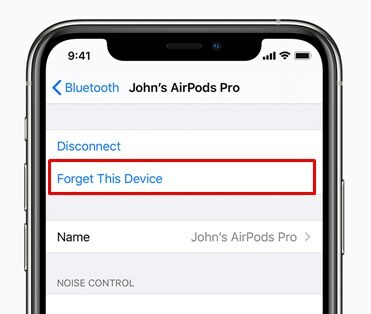
- Maintenant, gardez les deux AirPod dans le boîtier, fermez son couvercle et maintenez-le dans cet état pendant environ 30 secondes.
- Après cela, maintenez le bouton de configuration enfoncé pendant quelques secondes (voir l'image ci-dessous) jusqu'à ce que le voyant d'état clignote en blanc.

- Il est maintenant temps de réassocier vos AirPods. Pour cela, rapprochez le boîtier (avec les deux AirPod à l'intérieur) de votre appareil, puis ouvrez son couvercle.
- Dans quelques secondes, vous devriez voir le menu contextuel apparaître sur votre appareil. Appuyez sur le bouton Connect.

Avec cela, vous avez réussi la réinitialisation, puis ré-appairé vos AirPod, vérifiez si le problème des AirPods gauche ou droit ne fonctionne pas a été corrigé ou non.
Fix 4: réinitialiser les paramètres réseau sur votre appareil
Si aucune des méthodes ci-dessus ne parvient à donner des résultats souhaitables, il peut y avoir des problèmes de connectivité réseau avec votre iPhone. Dans ce cas, le mieux est de réinitialiser ses paramètres réseau. Cependant, gardez à l'esprit que cela effacera toutes les connexions Bluetooth, les réseaux Wi-Fi, les mots de passe et autres paramètres associés.
Annonces
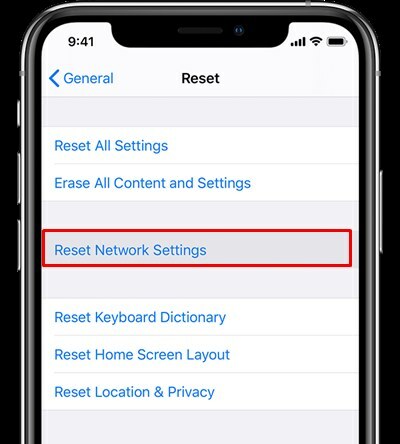
Assurez-vous donc d'avoir une sauvegarde au préalable. Une fois que cela est fait, rendez-vous sur la page Paramètres de votre appareil. Ensuite, allez dans Général> Réinitialiser et appuyez sur Réinitialiser les paramètres réseau. Redémarrez votre appareil et le problème devrait maintenant être résolu. Cependant, si vous rencontrez toujours des problèmes, il peut s'agir de problèmes liés au matériel. Désormais, vous devriez envisager de contacter Assistance Apple Pour plus d'aide.
Avec cela, nous concluons que le guide sur la façon de résoudre les problèmes AirPods gauche ou droit ne fonctionne pas. Nous avons partagé quatre méthodes différentes pour le même. Faites-nous savoir dans les commentaires lequel a décrit le succès dans votre cas. Pour terminer, voici quelques Trucs et astuces iPhone, Trucs et astuces PC, et Trucs et astuces Android que vous devriez également vérifier.



